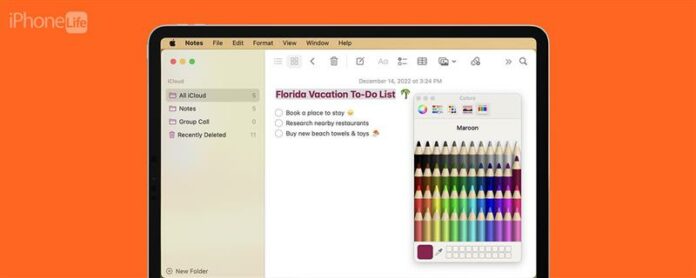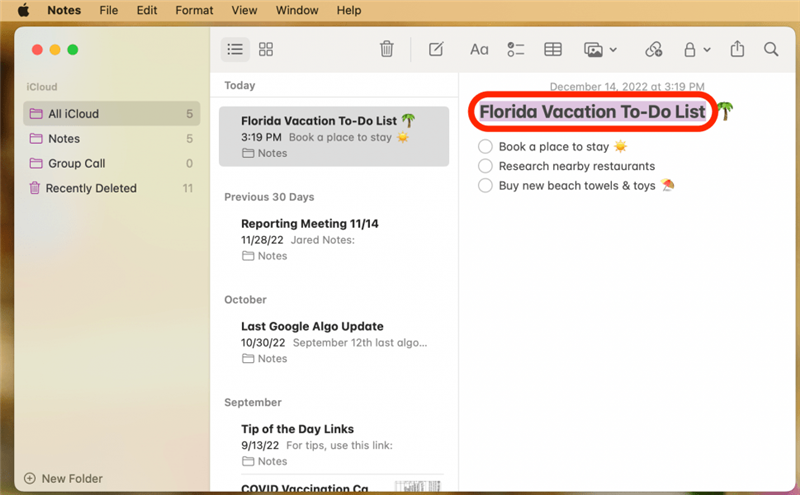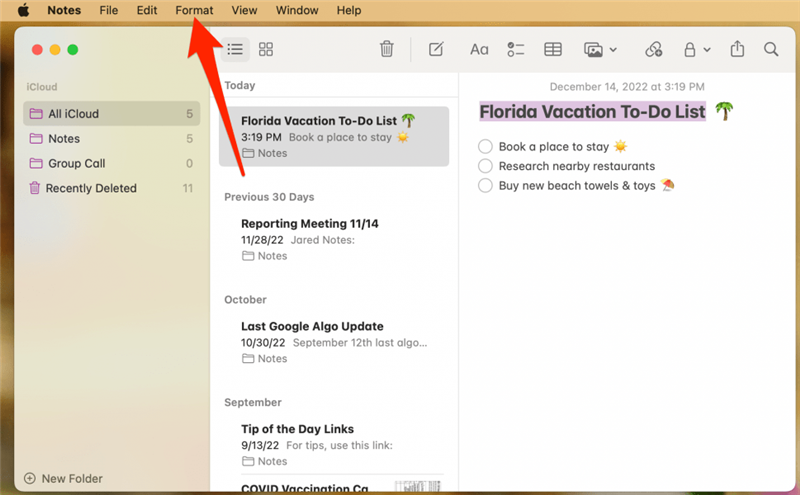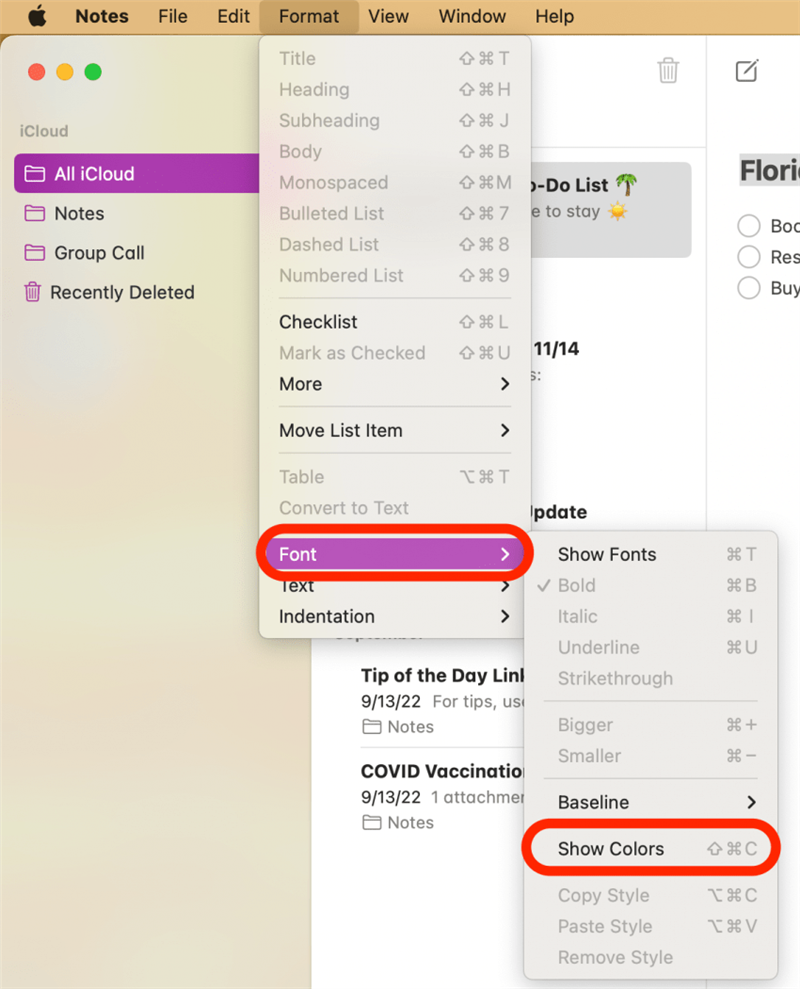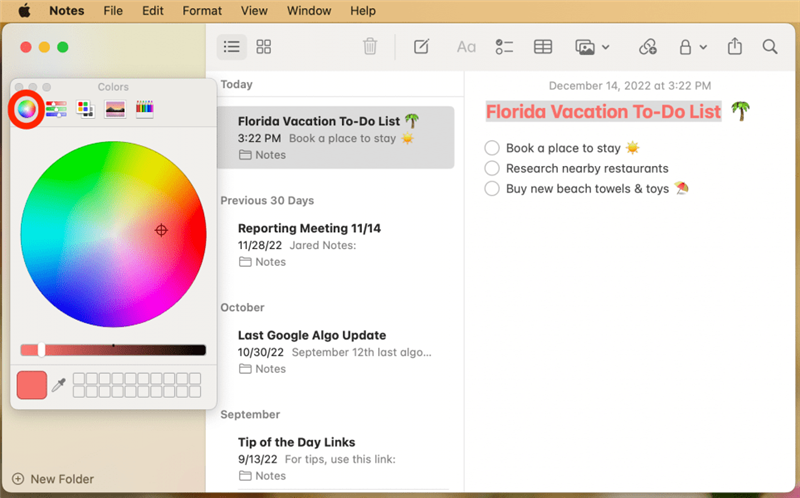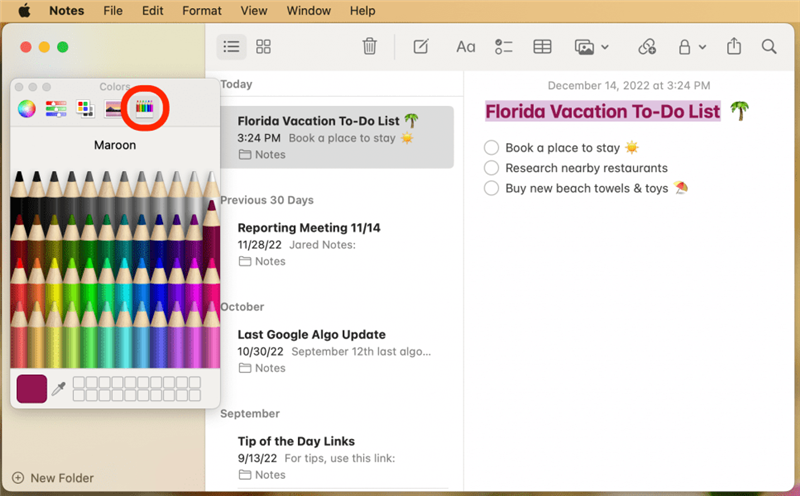Si vous aimez les listes de codages couleurs et que vous jouez avec des couleurs de police amusantes, vous serez heureux d’apprendre que vous pouvez aller couleur couleur et changer la couleur de la police dans l’application Notes sur votre Mac. C’est marrant? Voici comment changer ces couleurs de police dans votre application Mac Notes.
Pourquoi tu vas adorer cette astuce
- Écrire des notes dans les couleurs de texte que vous aimez le plus voir.
- Utilisez différentes couleurs de texte pour mettre en évidence des sections et des notes importantes.
Comment changer les couleurs de police dans l’application Mac Notes
Pour en savoir plus sur les fonctionnalités cachées de votre Mac, inscrivez-vous à notre Astuce du jour Bulletin. Bien que vous ne puissiez pas modifier la couleur de la police de votre application Notes sur votre iPhone ou iPad, les nouvelles couleurs de police que vous ajoutez sur votre Mac apparaîtront pour les notes synchronisées sur vos appareils. Voici comment changer la couleur de police dans votre application Mac Notes.
- Ouvrez l’application notes sur votre Mac et sélectionnez la note que vous souhaitez modifier.
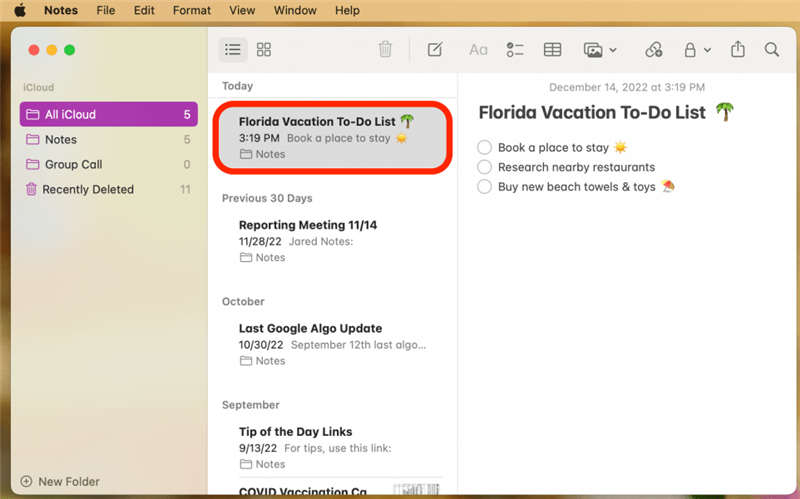
- Mettez en surbrillance le texte que vous souhaitez changer en une nouvelle couleur.

- Cliquez pour ouvrir le menu format en haut de l’écran.

- Mouse Over Font et cliquez sur Afficher les couleurs .

- Cliquez sur l’icône de la roue en haut du menu. Vous pouvez maintenant cliquer sur une zone sur la roue chromatique pour sélectionner la couleur de texte souhaitée.

- Vous pouvez également cliquer sur l’icône crayon en haut du menu, puis cliquez sur l’un des crayons ci-dessous pour changer le texte en l’une de ces couleurs de texte par défaut.

Vous pouvez maintenant mettre rapidement en évidence différents en-têtes, sections de texte et notes importantes dans votre application Mac Notes! Si vous utilisez souvent l’application Notes, vous pouvez également consulter comment partager Une note afin que vous puissiez collaborer avec d’autres projets scolaires, travail ou familiaux.